运行Excel2016时直接新建一空白工作簿的方法
发布时间:2017-05-24 10:36:14作者:知识屋
Excel是我们用来处理分析数据的一款常用办公软件,当我们双击桌面上的图标启动Excel2016时,默认会打开一个开始屏幕,会直接打开文档。这时要新建一个空白工作簿,还需单击一次“空白工作簿”,稍显繁琐。那么,怎么运行Excel2016时直接新建一空白工作簿呢?一起来了解下吧!
Excel2016怎么设置直接新建一个空白工作簿?
1、鼠标左键双击计算机桌面Excel2016程序图标,将其打开运行。在打开的Excel2016程序窗口,点击“空白工作簿”选项,新建一个空白的工作簿。如图所示;
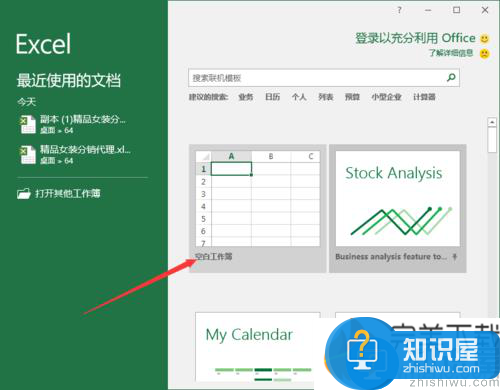
2、在打开的Excel工作表中,鼠标左键点击窗口左上角的“文件”命令选项按钮。如图所示;
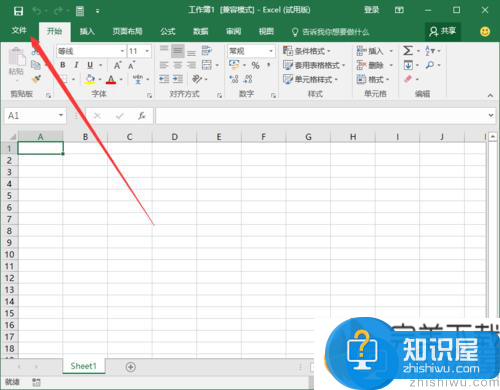
3、在打开文件选项对话窗口中,选择中左侧窗格下方的“选项”命令点击它。如图所示;
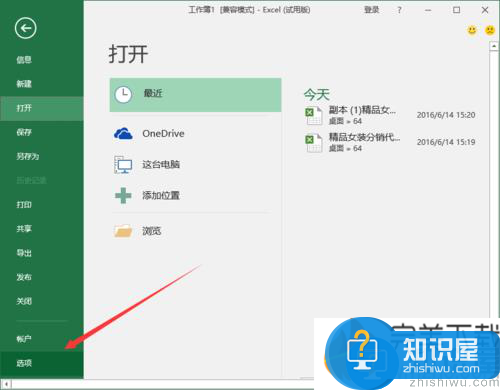
4、点击选项命令后,这个时候会打开“Excel选项”对话窗口。
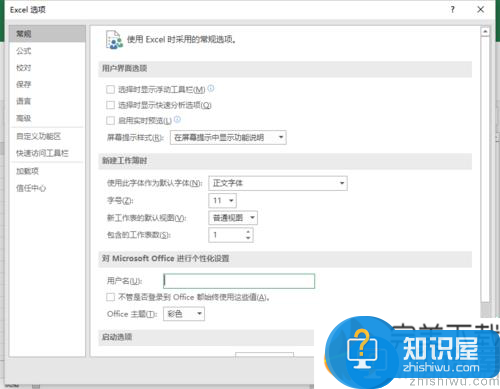
5、在Excel(了解更多Excel表格软件,访问http://www.wmzhe.com/heji/excelbiaoge/)选项对话窗口中,将选项卡切换到“常规”选项卡栏。如图所示;
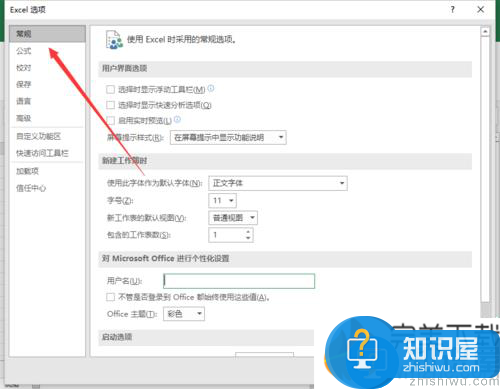
6、在“常规”选项卡的右侧窗格中,找到“启动选项”组中的“此应用程序启动时显示开始屏幕”选项,并在其复选框中取消“√”,然后再点击“确定”按钮即可。如图所示;
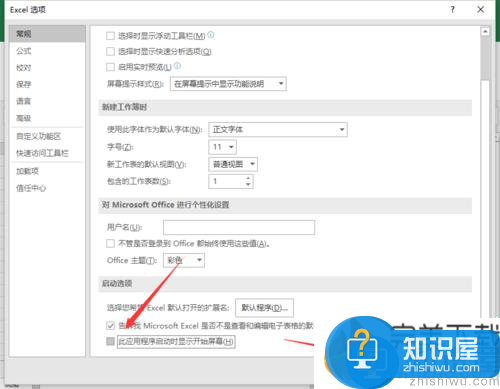
以上就是“Excel2016怎么设置直接新建一个空白工作簿”的方法介绍,希望对大家有所帮助。
相关知识
-

Excel中的空白行如何快速删除?Excel快速删除空白行教程
-
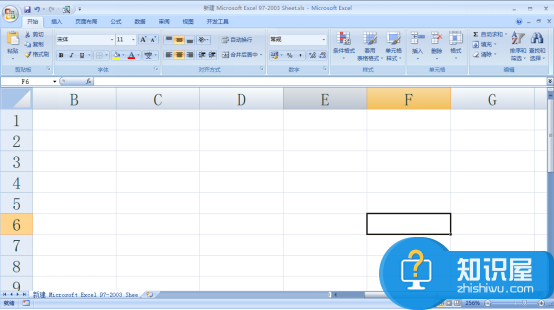
Excel如何快速填充空白单元格和换行?Excel快速填充空白单元格和换行教程
-

技能Get,一次性删除Excel表格中的空白行
-
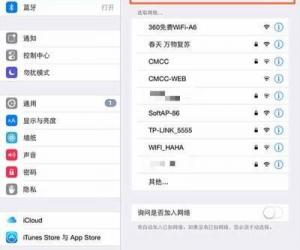
如何解决Iphone打开appstore过慢或空白 苹果app store访问不了怎么办
-
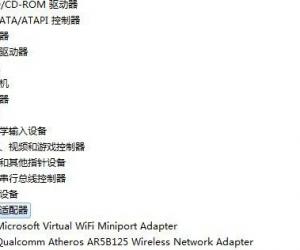
win10设备管理器中无法找到网络适配器 win10网络适配器不见了空白怎么办
-
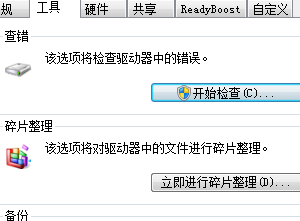
win7中u盘无法删除其中的空白文件夹 u盘里面文件夹变空白删除不了
-
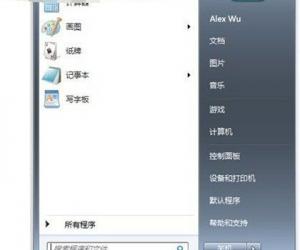
Windows7系统桌面开始菜单栏一片空白 win7电脑的开始菜单显示空白怎么办
-

Win10开始菜单应用列表空白解决方法 Win10系统下应用列表一片空白
-

Win7开机后桌面一片空白什么都没有如何解决 win7桌面上什么都没有该如何恢复
-
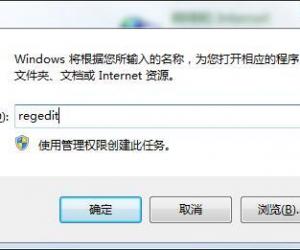
Win7系统打开控制面板一片空白怎么处理 Win7电脑打开控制面板空白如何恢复
软件推荐
更多 >-
1
 一寸照片的尺寸是多少像素?一寸照片规格排版教程
一寸照片的尺寸是多少像素?一寸照片规格排版教程2016-05-30
-
2
新浪秒拍视频怎么下载?秒拍视频下载的方法教程
-
3
监控怎么安装?网络监控摄像头安装图文教程
-
4
电脑待机时间怎么设置 电脑没多久就进入待机状态
-
5
农行网银K宝密码忘了怎么办?农行网银K宝密码忘了的解决方法
-
6
手机淘宝怎么修改评价 手机淘宝修改评价方法
-
7
支付宝钱包、微信和手机QQ红包怎么用?为手机充话费、淘宝购物、买电影票
-
8
不认识的字怎么查,教你怎样查不认识的字
-
9
如何用QQ音乐下载歌到内存卡里面
-
10
2015年度哪款浏览器好用? 2015年上半年浏览器评测排行榜!








































